แก้ไขข้อผิดพลาด Apex Unknown File Version
เผยแพร่แล้ว: 2023-03-25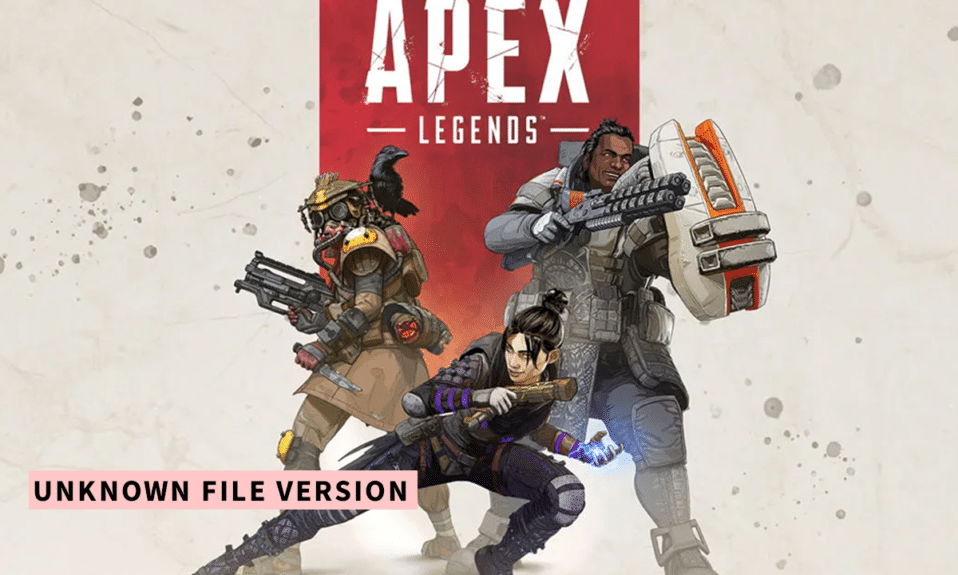
Apex เป็นภาษาโปรแกรมที่ใช้กันอย่างแพร่หลายสำหรับการพัฒนาแอปพลิเคชันบนแพลตฟอร์ม Salesforce มีประโยชน์มากมาย เช่น ความปลอดภัยสูงและความสามารถในการปรับขนาด ทำให้เป็นตัวเลือกยอดนิยมในหมู่นักพัฒนา อย่างไรก็ตาม ในระหว่างขั้นตอนการพัฒนา บางครั้งผู้ใช้อาจพบข้อผิดพลาดที่อาจทำให้ต้องจัดการอย่างหงุดหงิด ข้อผิดพลาดอย่างหนึ่งคือข้อผิดพลาด Apex Unknown File Version หรือ Apex Engine Error ซึ่งอาจทำให้เกิดความพ่ายแพ้อย่างมากในกระบวนการเข้ารหัส แม้ว่าจะมีข้อผิดพลาดหลายเวอร์ชันที่สามารถเกิดขึ้นได้ แต่รูปแบบเฉพาะอย่างหนึ่งคือข้อผิดพลาด Apex Unknown File Version Audio ซึ่งอาจเป็นเรื่องยากอย่างยิ่งที่จะแก้ไข ในบล็อกโพสต์นี้ เราจะให้คำแนะนำที่ครอบคลุมเกี่ยวกับวิธีแก้ไขข้อผิดพลาด ไม่ว่าคุณจะเป็นมือใหม่หรือนักพัฒนาที่มีประสบการณ์ คู่มือนี้จะแนะนำคุณทีละขั้นตอนเพื่อช่วยคุณแก้ไขข้อผิดพลาดเหล่านี้
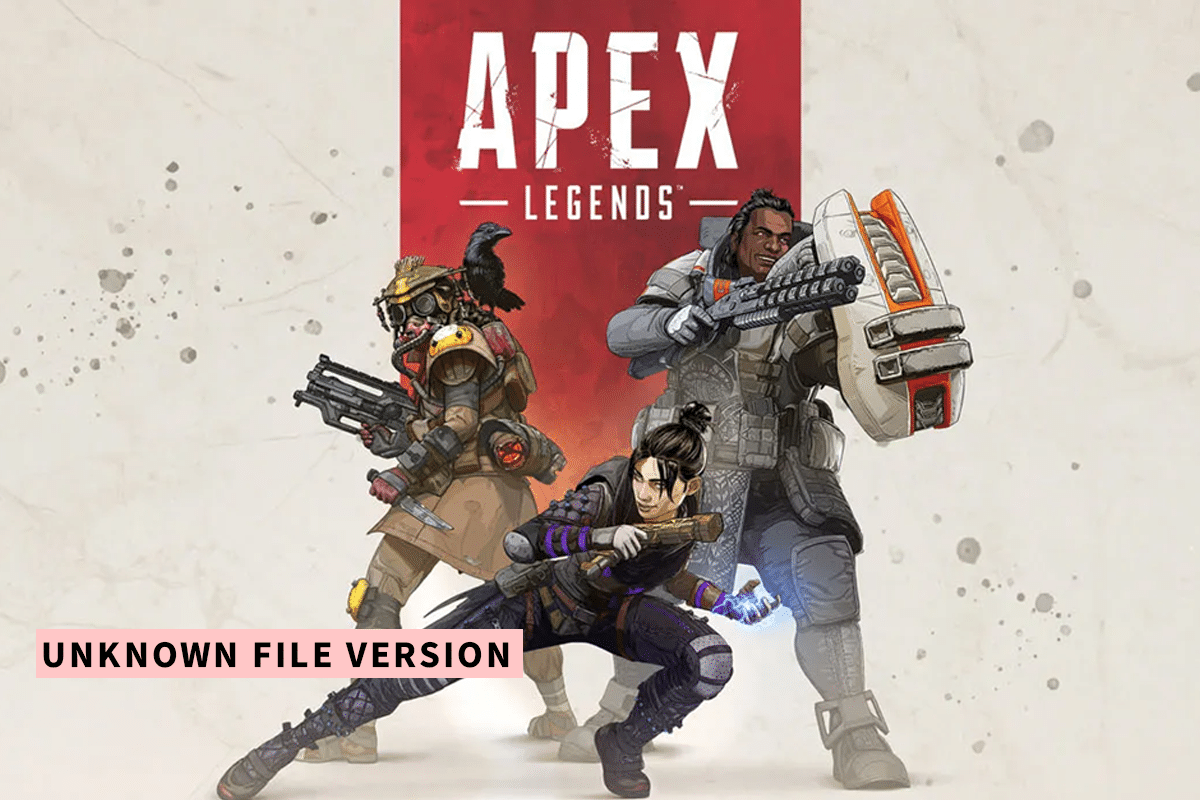
สารบัญ
- วิธีแก้ไขข้อผิดพลาดเวอร์ชันไฟล์ที่ไม่รู้จักของ Apex
- อะไรทำให้เกิดข้อผิดพลาด Unknown File Version
- วิธีที่ 1: วิธีการแก้ไขปัญหาเบื้องต้น
- วิธีที่ 2: เรียกใช้เกมในฐานะผู้ดูแลระบบ
- วิธีที่ 3: อัปเดต Windows
- วิธีที่ 4: อัพเดตไดรเวอร์อุปกรณ์
- วิธีที่ 5: ซ่อมแซมไฟล์ระบบ
- วิธีที่ 6: ตรวจสอบความสมบูรณ์ของไฟล์เกม
- วิธีที่ 7: ติดตั้ง Apex Legends ใหม่
- วิธีที่ 8: ติดต่อฝ่ายสนับสนุน Apex Legends
วิธีแก้ไขข้อผิดพลาดเวอร์ชันไฟล์ที่ไม่รู้จักของ Apex
ที่นี่ คุณจะได้รับทราบเกี่ยวกับวิธีแก้ปัญหาเวอร์ชันไฟล์ที่ไม่รู้จักของ Apex โดยละเอียด
คำตอบที่รวดเร็ว
ลอง อัปเดตเกม และ ซ่อมแซมไฟล์เกม หากไม่ได้ผลให้ลองทำดังนี้:
1. อัปเดต ไดรเวอร์อุปกรณ์ ที่ล้าสมัย
2. ตรวจสอบความสมบูรณ์ของไฟล์เกม
3. ติดตั้ง Apex Legends อีกครั้ง
อะไรทำให้เกิดข้อผิดพลาด Unknown File Version
คุณสงสัยว่าอะไรทำให้เกิดข้อผิดพลาดของเวอร์ชันไฟล์ที่ไม่รู้จัก? นี่คือสาเหตุที่เป็นไปได้บางประการ:
- ไฟล์เกมที่ล้าสมัยหรือเสียหาย อาจทำให้เกิดข้อผิดพลาด ซึ่งเป็นผลมาจากการดาวน์โหลดที่ไม่สมบูรณ์หรือหยุดชะงัก หรือปัญหากับไคลเอนต์ Steam
- การใช้ ไดรเวอร์กราฟิกที่ล้าสมัยหรือใช้งานร่วมกันไม่ได้ อาจส่งผลให้เกิดข้อผิดพลาดของเวอร์ชันไฟล์ที่ไม่รู้จัก หรือปัญหาอื่นๆ เกี่ยวกับประสิทธิภาพหรือฟังก์ชันการทำงานของเกม
- ความขัดแย้งกับซอฟต์แวร์ของบุคคลที่สาม หรือโปรแกรมป้องกันไวรัสอาจรบกวนเกมและทำให้เกิดข้อผิดพลาดของเวอร์ชันไฟล์ที่ไม่รู้จัก
- ปัญหาเกี่ยวกับการติดตั้งหรืออัปเดตเกม อาจส่งผลให้เกิดข้อผิดพลาดเกี่ยวกับเวอร์ชันไฟล์ที่ไม่รู้จัก ซึ่งอาจเกิดจากไฟล์เกมเสียหายหรือปัญหาทางเทคนิคอื่นๆ
- ปัญหาเกี่ยวกับไคลเอ็นต์ Steam เช่น เซิร์ฟเวอร์ขัดข้องหรือปัญหาการเชื่อมต่อ อาจทำให้เกมไม่สามารถอัปเดตหรือเปิดได้อย่างถูกต้อง และส่งผลให้เกิดข้อผิดพลาดเกี่ยวกับเวอร์ชันไฟล์ที่ไม่รู้จัก
คุณรู้สึกเป็นทุกข์และคิดว่าฉันจะแก้ไขเวอร์ชันไฟล์ที่ไม่รู้จักในต้นกำเนิดของ Apex Legends ได้อย่างไร ไม่ต้องกังวล ต่อไปนี้เป็นวิธีการบางอย่างที่คุณสามารถลองแก้ไขข้อผิดพลาดได้
วิธีที่ 1: วิธีการแก้ไขปัญหาเบื้องต้น
ก่อนที่เราจะเจาะลึกถึงโซลูชันขั้นสูงเพิ่มเติมสำหรับการแก้ไขข้อผิดพลาด Steam เวอร์ชันไฟล์ที่ไม่รู้จักของ Apex สิ่งสำคัญคือต้องเริ่มต้นด้วยขั้นตอนการแก้ปัญหาง่ายๆ ที่อาจช่วยแก้ปัญหาได้
1A. รีสตาร์ทพีซี
วิธีแก้ไขปัญหาที่ง่ายกว่าวิธีหนึ่งคือการรีสตาร์ทคอมพิวเตอร์ การทำเช่นนั้นสามารถช่วยแก้ไขข้อขัดแย้งที่อาจเกิดขึ้นซึ่งอาจเป็นสาเหตุของปัญหา นอกจากการแก้ไขข้อขัดแย้งแล้ว การรีสตาร์ทคอมพิวเตอร์ยังช่วยรีเฟรชหน่วยความจำระบบและทำให้หน่วยความจำอยู่ในสถานะสะอาด ซึ่งจะช่วยป้องกันข้อผิดพลาดในอนาคตได้ หากคุณไม่แน่ใจว่าจะรีสตาร์ทคอมพิวเตอร์ Windows 10 ของคุณอย่างไร เรามีคำแนะนำเกี่ยวกับ 6 วิธีในการรีบูตหรือรีสตาร์ทคอมพิวเตอร์ที่คุณสามารถทำตามได้
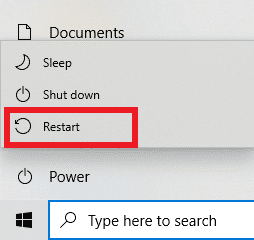
1B. ตรวจสอบการเชื่อมต่ออินเทอร์เน็ตที่เสถียร
การตรวจสอบการเชื่อมต่ออินเทอร์เน็ตที่เสถียรสามารถช่วยแก้ปัญหา Steam เวอร์ชันไฟล์ที่ไม่รู้จักของ Apex โดยป้องกันปัญหาการดาวน์โหลดหรืออัปเดตที่อาจเกิดขึ้นซึ่งอาจเป็นสาเหตุของข้อผิดพลาด เมื่อคุณเล่น Apex Legends เกมของคุณน่าจะได้รับการอัปเดตและแพตช์เป็นประจำเพื่อให้แน่ใจว่ามีการติดตั้งเวอร์ชันล่าสุดบนคอมพิวเตอร์ของคุณ หากการเชื่อมต่ออินเทอร์เน็ตของคุณไม่เสถียร อาจนำไปสู่การขัดจังหวะการดาวน์โหลดหรือไฟล์เสียหาย ซึ่งอาจทำให้เกมล่มหรือเกิดข้อผิดพลาดเกี่ยวกับเวอร์ชันไฟล์ที่ไม่รู้จัก คำแนะนำเกี่ยวกับวิธีแก้ปัญหาการเชื่อมต่อเครือข่ายใน Windows 10 ของเรามีคำแนะนำทีละขั้นตอนที่สามารถช่วยคุณแก้ไขปัญหาที่คุณกำลังเผชิญอยู่
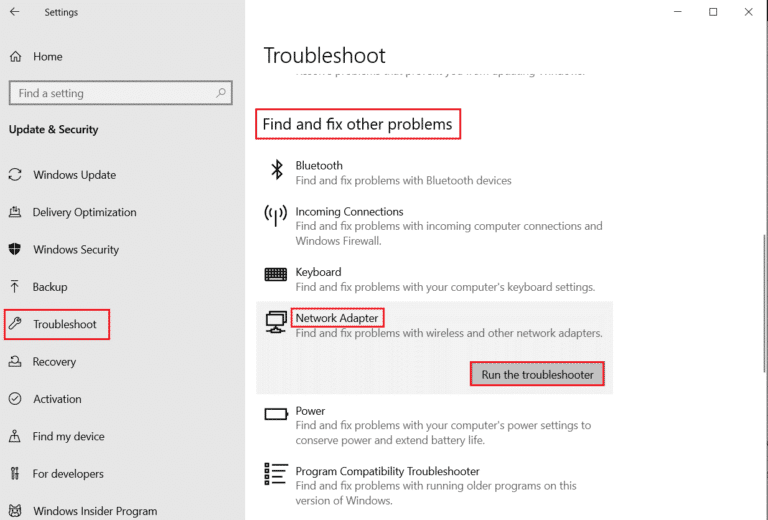
1ค. ตรวจสอบให้แน่ใจว่าระบบของคุณตรงตามข้อกำหนดของเกม
การตรวจสอบและยืนยันความต้องการของระบบอาจไม่จำเป็นต้องแก้ไขข้อผิดพลาด Steam ของเวอร์ชันไฟล์ที่ไม่รู้จักของ Apex แต่สามารถช่วยป้องกันไม่ให้ข้อผิดพลาดเกิดขึ้นตั้งแต่แรก การตรวจสอบให้แน่ใจว่าคอมพิวเตอร์ของคุณตรงตามข้อกำหนดขั้นต่ำของระบบสำหรับ Apex Legends สามารถช่วยป้องกันปัญหาต่างๆ เช่น ข้อผิดพลาดของเวอร์ชันไฟล์ การหยุดทำงาน และปัญหาเกี่ยวกับประสิทธิภาพอื่นๆ หากคอมพิวเตอร์ของคุณไม่ตรงตามข้อกำหนดขั้นต่ำของระบบ อาจส่งผลให้เกมทำงานไม่ถูกต้องหรือไม่ทำงานเลย
ความต้องการขั้นต่ำ
ข้อกำหนดขั้นต่ำสำหรับ Apex Legends คือ:
- ระบบปฏิบัติการ : Windows 7 64 บิต
- ซีพียู : Intel Core i3-6300 3.8 GHz หรือ AMD FX-4350 4.2 GHz Quad-Core Processor
- แรม : 6GB
- GPU : Nvidia GeForce GTX 970 หรือ Radeon HD 7730
- จีพียู แรม : 1 GB
- ฮาร์ดไดรฟ์ : พื้นที่ว่างขั้นต่ำ 22 GB
ข้อกำหนดที่แนะนำ
ข้อกำหนดที่แนะนำสำหรับ Apex Legends คือ:
- ระบบปฏิบัติการ : Windows 7 64 บิต
- CPU : Intel i5 3570K หรือเทียบเท่า
- แรม : 8GB
- GPU : Nvidia GeForce GTX 970 หรือ AMD Radeon R9 290
- จีพียู แรม : 8 GB
- ฮาร์ดไดรฟ์ : พื้นที่ว่างขั้นต่ำ 22 GB
1ด. ปิดแอปพื้นหลังทั้งหมด
วิธีง่ายๆ วิธีหนึ่งในการแก้ปัญหานี้คือลองปิดแอปพื้นหลังที่อาจทำงานอยู่ในคอมพิวเตอร์ของคุณ เมื่อทำเช่นนี้ คุณจะสามารถเพิ่มหน่วยความจำและทรัพยากรระบบที่อาจแข่งขันกับทรัพยากรที่จำเป็นในการเรียกใช้ Apex Legends ในการทำเช่นนี้ คุณสามารถทำตามคำแนะนำทีละขั้นตอนของเราเกี่ยวกับวิธีสิ้นสุดงานใน Windows 10 ซึ่งจะให้คำแนะนำโดยละเอียดเกี่ยวกับวิธีปิดโปรแกรมที่ทำงานอยู่เบื้องหลัง เมื่อทำตามขั้นตอนเหล่านี้ คุณจะสามารถเพิ่มทรัพยากรบนคอมพิวเตอร์ของคุณได้อย่างง่ายดาย และเปิดโอกาสให้ Apex Legends ทำงานได้อย่างราบรื่น
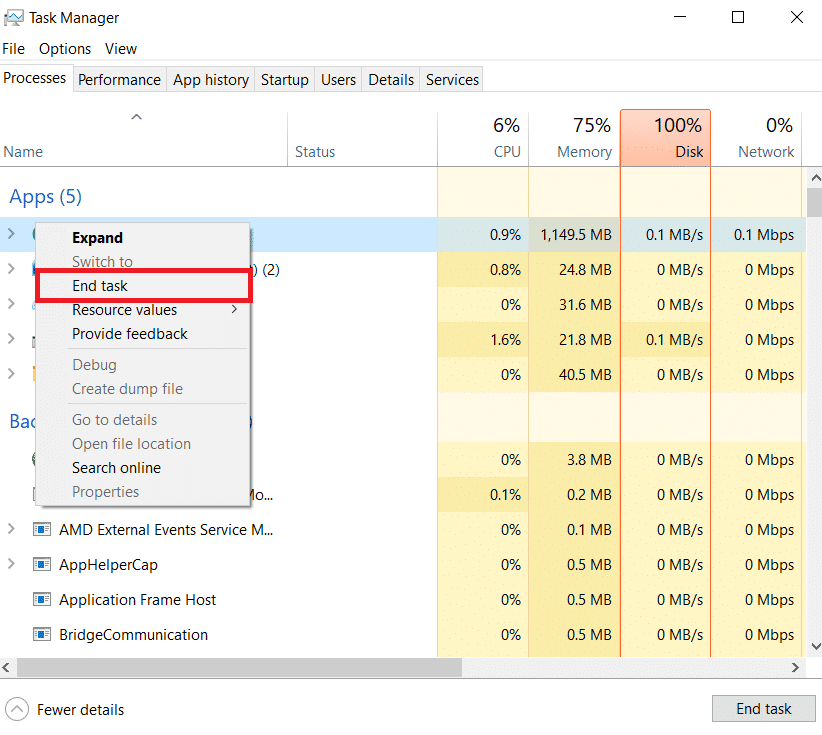

อ่านเพิ่มเติม : แก้ไข Apex Legends ไม่สามารถเชื่อมต่อกับเซิร์ฟเวอร์ EA
1E. ปิดใช้งานโปรแกรมป้องกันไวรัสชั่วคราว (ถ้ามี)
การปิดใช้งานซอฟต์แวร์ป้องกันไวรัสของคุณชั่วคราวสามารถช่วยแก้ไขข้อผิดพลาดได้ บางครั้งโปรแกรมป้องกันไวรัสอาจรบกวนไฟล์ของเกมและทำให้เกิดข้อผิดพลาด ดังนั้นการปิดใช้งานชั่วคราวสามารถช่วยแก้ปัญหาได้ อย่างไรก็ตาม สิ่งสำคัญคืออย่าลืมเปิดใช้งานซอฟต์แวร์ป้องกันไวรัสของคุณเมื่อคุณเล่นเกมเสร็จแล้ว เพื่อให้แน่ใจว่าคอมพิวเตอร์ของคุณมีความปลอดภัยอย่างต่อเนื่อง หากต้องการปิดใช้งานซอฟต์แวร์ป้องกันไวรัส คุณสามารถทำตามคำแนะนำของเราเกี่ยวกับวิธีปิดใช้งานโปรแกรมป้องกันไวรัสชั่วคราวบน Windows 10
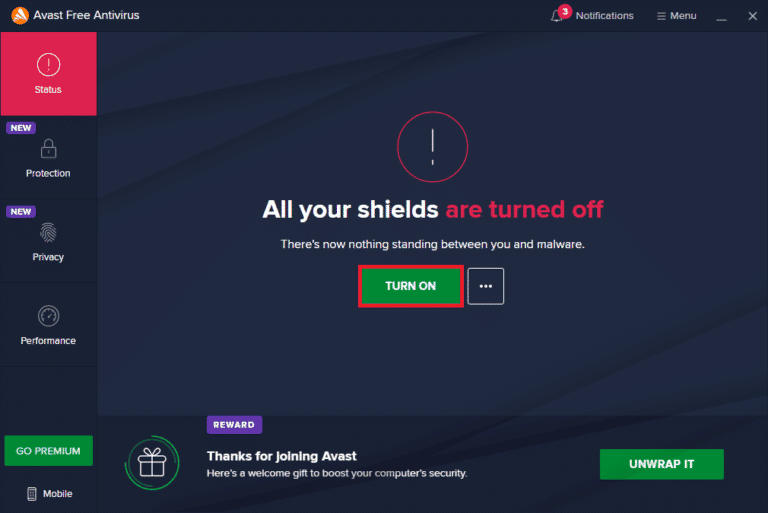
วิธีที่ 2: เรียกใช้เกมในฐานะผู้ดูแลระบบ
คุณสงสัยหรือไม่ว่าฉันจะแก้ไขเวอร์ชันของไฟล์ที่ไม่รู้จักในต้นกำเนิดของ Apex Legends ได้อย่างไร ไม่ต้องกังวล ลองใช้ Apex Legends ในฐานะผู้ดูแลระบบสามารถช่วยแก้ไขข้อผิดพลาดได้ หากต้องการเรียกใช้ Apex Legends ในฐานะผู้ดูแลระบบ คุณสามารถทำตามขั้นตอนด้านล่าง:
1. กด ปุ่ม Windows + D พร้อมกันเพื่อไปที่ เดสก์ท็อป
2. คลิกขวาที่ไฟล์เกม Apex Legends และเลือกตัวเลือก Run as administrator
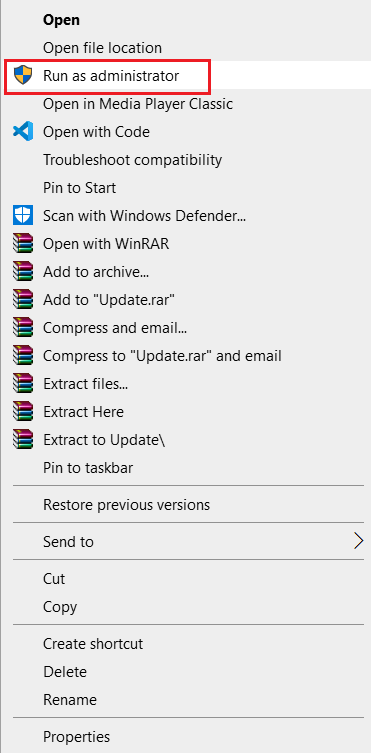
อ่านเพิ่มเติม: 8 วิธีในการแก้ไขปัญหา Apex Legends Blurry
วิธีที่ 3: อัปเดต Windows
คุณกำลังคิดว่าฉันจะแก้ไขเวอร์ชันไฟล์ที่ไม่รู้จักในต้นกำเนิด Apex Legends ได้อย่างไร ไม่ต้องกังวล การอัปเดต Windows อาจช่วยแก้ไขข้อผิดพลาดเวอร์ชันไฟล์ที่ไม่รู้จักใน Apex Legends เนื่องจากสามารถให้การแก้ไขจุดบกพร่อง การอัปเดตความปลอดภัย และการปรับปรุงส่วนประกอบของระบบที่อาจทำให้เกิดปัญหา การอัปเดต Windows ยังช่วยให้แน่ใจว่าระบบของคุณทำงานบนเวอร์ชันล่าสุด ซึ่งอาจจำเป็นสำหรับบางเกมเพื่อให้ทำงานได้อย่างถูกต้อง สำหรับวิธีการ คุณสามารถอ่านบทความเกี่ยวกับวิธีการดาวน์โหลดและติดตั้งการอัปเดตล่าสุดของ Windows 10
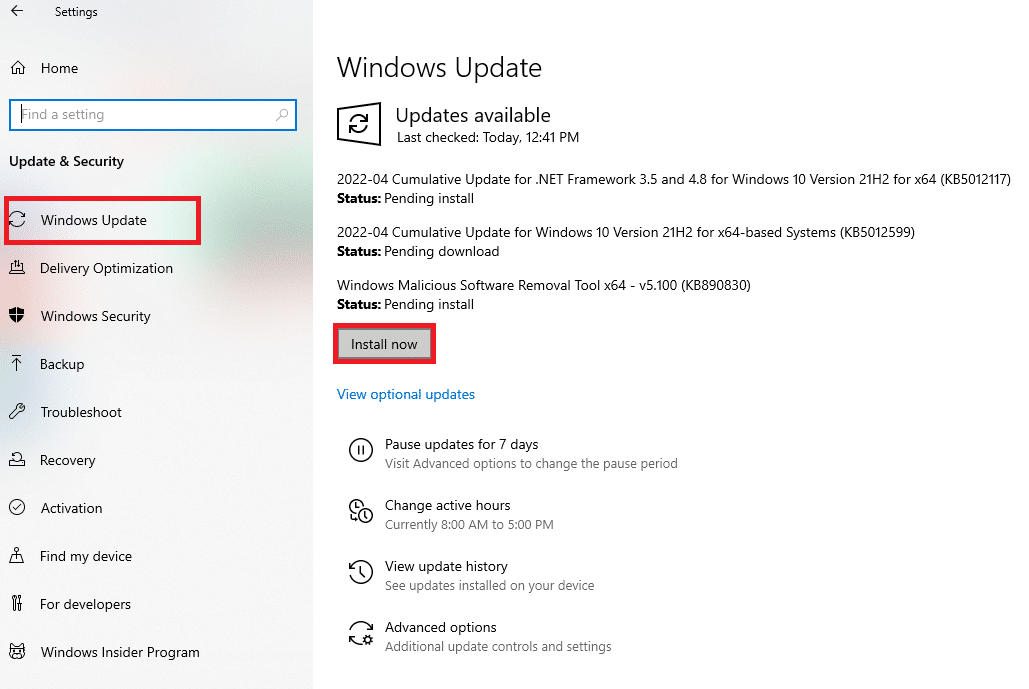
วิธีที่ 4: อัพเดตไดรเวอร์อุปกรณ์
การอัปเดตไดรเวอร์อุปกรณ์อาจช่วยแก้ไขข้อผิดพลาดเวอร์ชันไฟล์ที่ไม่รู้จักใน Apex Legends เนื่องจากไดรเวอร์ที่ล้าสมัยหรือเสียหายอาจทำให้เกิดปัญหาต่างๆ กับเกมและซอฟต์แวร์อื่นๆ ไดรเวอร์อุปกรณ์มีหน้าที่ควบคุมและสื่อสารกับส่วนประกอบฮาร์ดแวร์ต่างๆ ในคอมพิวเตอร์ของคุณ เช่น กราฟิกการ์ด การ์ดเสียง และอะแดปเตอร์เครือข่าย หากปัญหายังคงอยู่หลังจากอัปเดตไดรเวอร์อุปกรณ์ คุณอาจต้องลองขั้นตอนการแก้ไขปัญหาอื่นๆ เพื่อระบุและแก้ไขสาเหตุของปัญหา หากต้องการอัปเดตไดรเวอร์อุปกรณ์ โปรดดูบทความของเราเกี่ยวกับวิธีอัปเดตไดรเวอร์อุปกรณ์ใน Windows 10
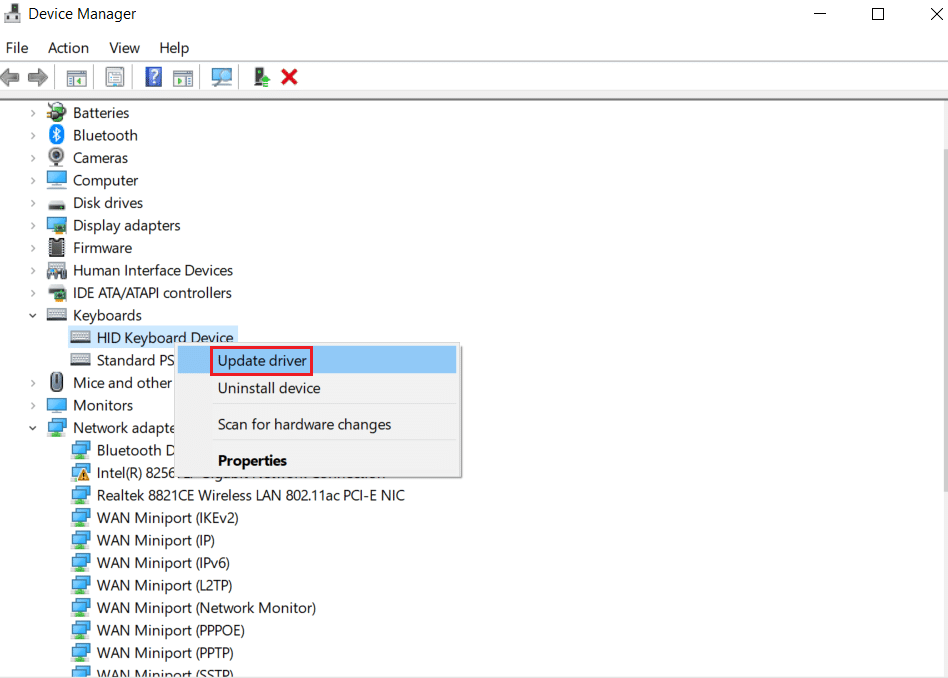
วิธีที่ 5: ซ่อมแซมไฟล์ระบบ
การซ่อมแซมไฟล์ระบบอาจแก้ไขข้อผิดพลาดของเวอร์ชันไฟล์ที่ไม่รู้จักใน Apex Legends ได้ แต่นั่นไม่ใช่วิธีแก้ปัญหาที่รับประกันได้ คุณอาจสงสัยว่าอะไรทำให้เกิดข้อผิดพลาดของเวอร์ชันไฟล์ที่ไม่รู้จัก นี่คือคำตอบสำหรับคุณ ข้อผิดพลาดเกี่ยวกับเวอร์ชันของไฟล์ที่ไม่รู้จักอาจเกิดจากหลายปัจจัย เช่น ไฟล์เกมหายไปหรือเสียหาย ไดรเวอร์ที่ล้าสมัย หรือความขัดแย้งของซอฟต์แวร์ หากข้อผิดพลาดเกิดจากไฟล์เกมหายไปหรือเสียหาย การซ่อมแซมไฟล์ระบบอาจช่วยแทนที่ไฟล์ที่เสียหายและแก้ไขปัญหาได้ โปรดดูคำแนะนำของเราเกี่ยวกับวิธีการซ่อมแซมไฟล์ระบบใน Windows 10 สำหรับวิธีการดำเนินการดังกล่าว

อ่านเพิ่มเติม: Apex Legends Error Code Snake คืออะไร
วิธีที่ 6: ตรวจสอบความสมบูรณ์ของไฟล์เกม
การตรวจสอบความถูกต้องของไฟล์เกมอาจช่วยแก้ไขข้อผิดพลาดของไฟล์เสียงที่ไม่รู้จักเอเพ็กซ์ได้ การตรวจสอบความสมบูรณ์ของไฟล์เกมเกี่ยวข้องกับการตรวจสอบไฟล์เกมเพื่อหาไฟล์ที่หายไปหรือเสียหาย และแทนที่ตามความจำเป็น กระบวนการนี้จะตรวจสอบไฟล์เกมเพื่อหาข้อผิดพลาดและแทนที่ไฟล์ที่หายไปหรือเสียหายตามความจำเป็น ทำตามคำแนะนำของเราเกี่ยวกับวิธีตรวจสอบความสมบูรณ์ของไฟล์เกมบน Steam เพื่อตรวจสอบและซ่อมแซมเกม Apex Legends บนพีซีของคุณ
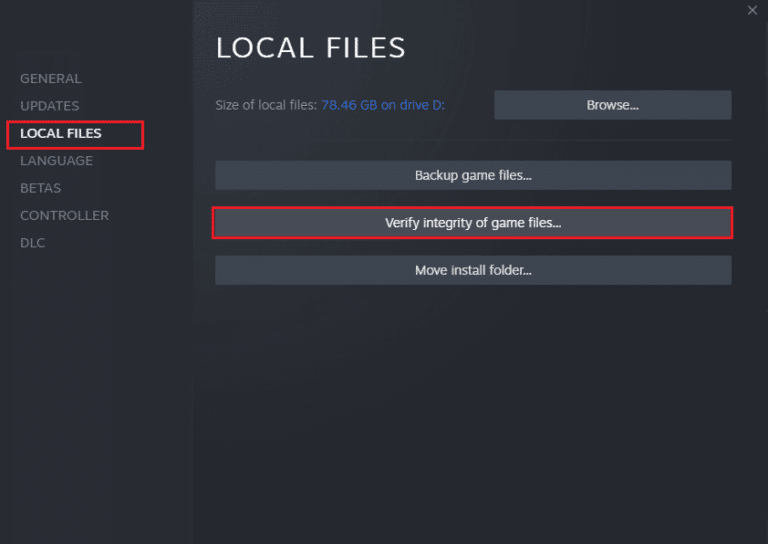
วิธีที่ 7: ติดตั้ง Apex Legends ใหม่
สุดท้าย หากวิธีอื่นที่กล่าวถึงข้างต้นใช้ไม่ได้ผลในการแก้ปัญหาเสียงเวอร์ชันไฟล์ที่ไม่รู้จักของ Apex คุณสามารถติดตั้งเกม Apex Legends ใหม่ได้ โดยทำตามขั้นตอนที่ระบุด้านล่าง:
1. กด ปุ่ม Windows พิมพ์ Control Panel และคลิกที่ Open
2. ตั้งค่า View by: > Category จากนั้นคลิกที่ตัวเลือก ถอนการติดตั้งโปรแกรม จากส่วน โปรแกรม
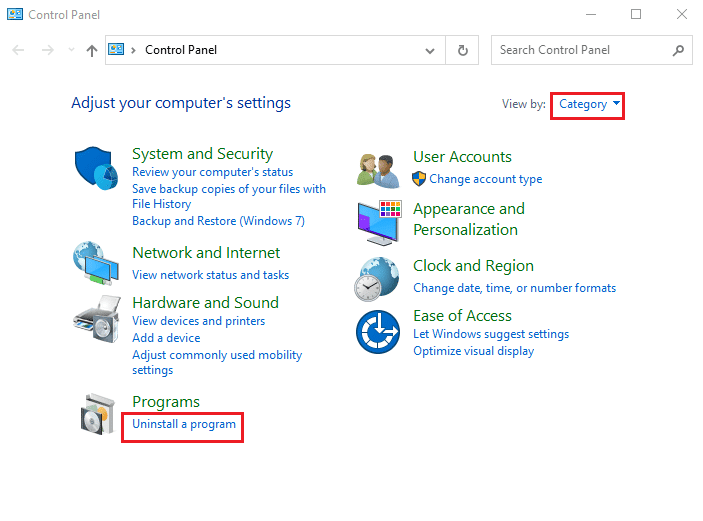
3. ค้นหาเกม Apex Legends จากรายการ
4. คลิกขวาที่มันแล้วคลิกตัวเลือก ถอนการติดตั้ง จากเมนูบริบท
5. รอให้ถอนการติดตั้งเกมและ รีบูตเครื่องพีซี
6. ตอนนี้เปิดแอปพลิเคชั่น Steam และ ติดตั้ง เกม Apex Legends อีกครั้ง
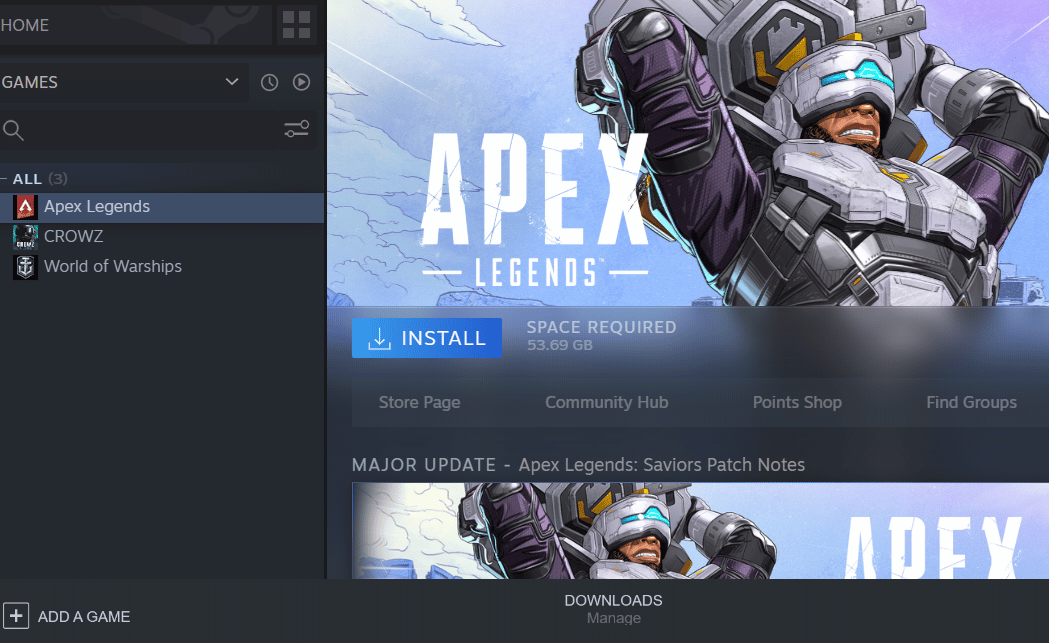
อ่านเพิ่มเติม: 11 วิธีในการแก้ไขข้อผิดพลาดที่ตรวจพบการละเมิดความปลอดภัยของเกม Apex
วิธีที่ 8: ติดต่อฝ่ายสนับสนุน Apex Legends
หากวิธีการใดไม่ได้ผล ให้ลองติดต่อทีมสนับสนุนโดยไปที่หน้าศูนย์ช่วยเหลืออย่างเป็นทางการของ Apex Legends เพื่อแก้ปัญหาเสียงเวอร์ชันไฟล์ที่ไม่รู้จักของ Apex
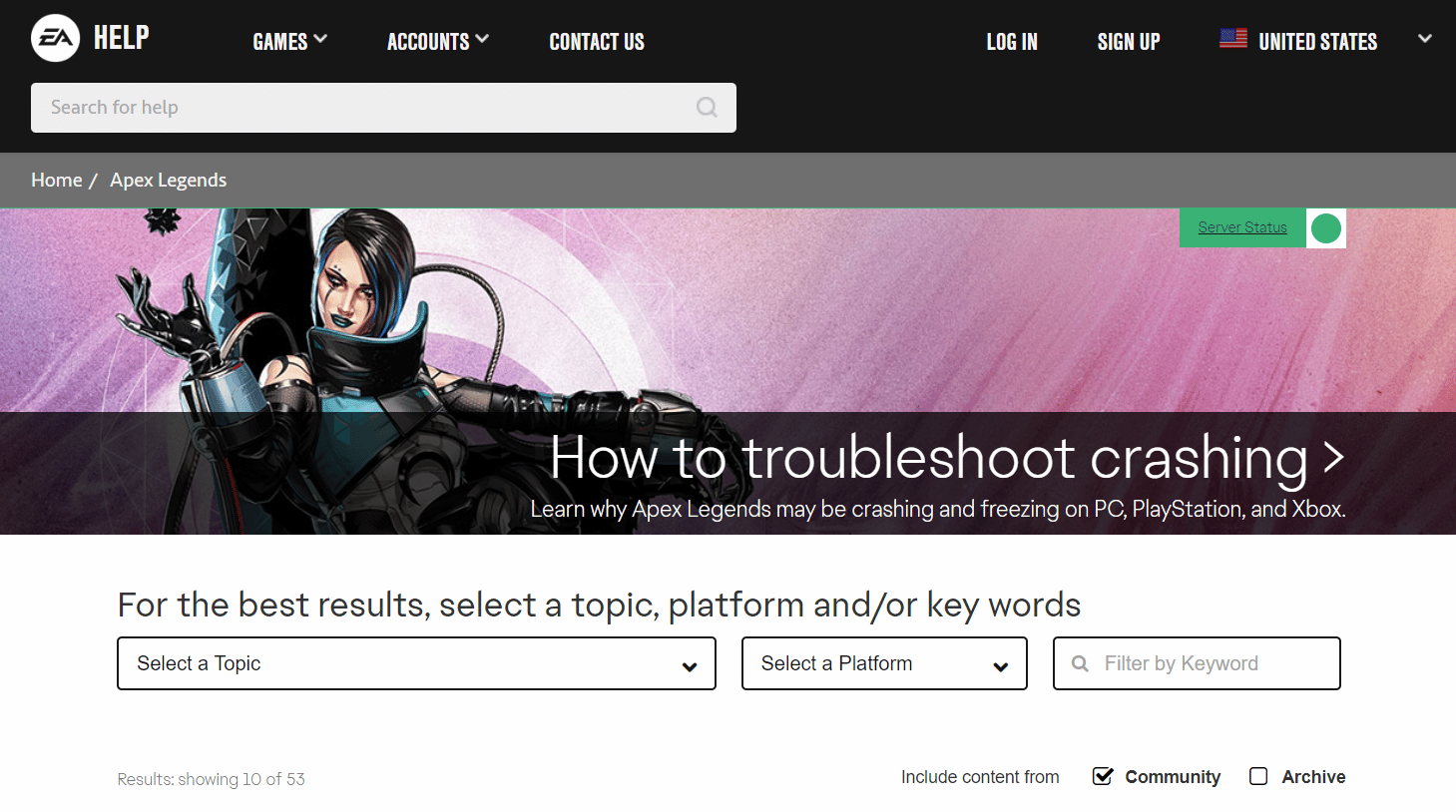
ที่แนะนำ:
- วิธีปิดเสียงใครบางคนใน Discord ในฐานะผู้ดูแลระบบ
- 36 เกม Open World ที่ดีที่สุดสำหรับพีซีระดับล่าง
- วิธียกเลิกการแบนจาก Apex Legends
- วิธีจำกัด FPS ใน Apex Legends
เราเชื่อว่าคุณได้รับความรู้เกี่ยวกับการแก้ไข ข้อผิดพลาดเวอร์ชันไฟล์ที่ไม่รู้จักของ Apex Legends สำหรับข้อกังวลหรือข้อเสนอแนะใด ๆ โปรดแบ่งปันความคิดของคุณในส่วนความคิดเห็นด้านล่าง อย่าลังเลที่จะแนะนำหัวข้อที่คุณต้องการอ่านในบทความหน้าของเรา
